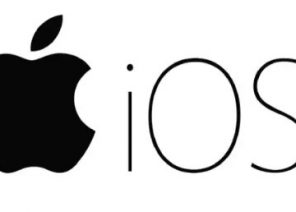Instructies voor het instellen van een proxy in browsers / software / extensies
Инструкция. Как настроить iPv6 прокси на windows за 30 секунд
18.01.2019

- Возможность приобретения динамического адреса даже при условии использования статистического IP.
- Высокая скорость соединения и существенная экономия трафика благодаря кэшированию данных.
- Приемлемая стоимость, что объясняется большим количеством свободных айпи.
- Высокая степень приватности.
- Гарантия обхода блокировок любых веб-порталов.
Настраиваем proxy ipv6 на виндоус
Для начала рекомендуем проверить, поддерживает ли ваш тип соединения такой протокол прокси – это особенно важно, если вы используете платную версию. Зайдите в «Центр управления сетями и общим доступом», откройте вкладку «Подключение», а затем найдите опцию «Подключение протокола версии 6» в разделе «Свойства». Процесс настройки прокси-сервера на ОС windows выглядит так: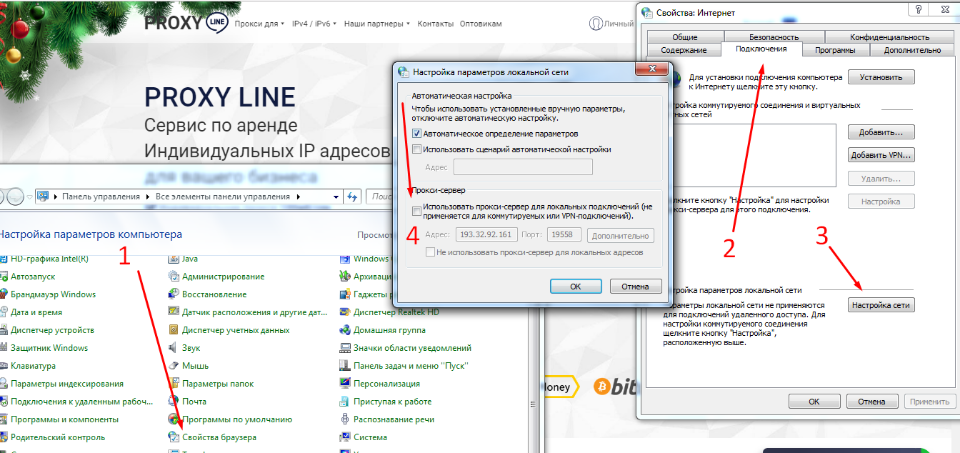
- Открываем «Панель управления» и переходим в раздел «Свойства браузера».
- В результате откроется окно «Свойства Интернет». Попасть в этот раздел можно и другим способом: одновременно зажимаем клавишу с обозначением виндоус и кнопку «R». В появившемся поле вписываем inetcpl.cpl.
- Перемещаемся на вкладку «Подключения» и жмем «Настройка сети». Иногда он также носит название «Настройка LAN».
- Разрешаем использование proxy для локальных подключений, отметив галочкой соответствующий вариант.
- В нужных полях прописываем айпи-адрес и рабочий порт используемого сервера. При необходимости, можно установить определенные параметры прокси либо выбрать функцию «один прокси-сервер для всех протоколов», пометив соответствующую строку в разделе «Дополнительно».
- Сохраняем внесенные изменения, нажав кнопку «ОК».
Отключение прокси сервера ipv6 на windows
Чтобы прекратить работу в ОС через приватный прокси, снова войдите в раздел «Свойства Интернет», воспользовавшись указанной выше инструкцией, и выберите вкладку «Подключения». Затем найдите раздел, в котором говорится о коммутируемых соединениях и сетях ВПН. Укажите тип подключения, которым планируете пользоваться в дальнейшем и откройте «Настройки сети». Запретите использование proxy для данного соединения, сняв отметку с соответствующей опции и нажмите «ОК». Таким образом, вы вернетесь к работе или веб-серфингу в обычном режиме. Деактивация прокси – не личная прихоть пользователя, а скорее необходимость, которая возникает, если выбранный сервер не устраивает по качеству. Чтобы избежать проблем при работе с proxy, рекомендуем приобретать проверенные платные IP, которые характеризуются функциональностью, надежностью и стабильно высокой скоростью загрузки данных.
Misschien heb je interesse
Affiliate-programma
Met het partnerprogramma kunt u 10% van alle klantbetalingen voor het leven verdienen die via uw partnerlink zijn doorverwezen.
Om deel te nemen aan het programma heb je nodig
trek nieuwe klanten naar ons toe met behulp van een verwijzingslink – een gebruiker die zich registreert met uw link, wordt voor het leven aan u toegewezen en u ontvangt 10% van al zijn betalingen.
Affiliate beloning kan worden opgenomen naar: WebMoney,
Юмани,
Qiwi,
Tether USDT (TRC20),
Bankkaart, of gebruik deze om te betalen voor diensten van onze service.
Спасибо!
Ваша заявка принята!
В ближайшее время
мы свяжемся с Вами
Ваша заявка принята!
В ближайшее время
мы свяжемся с Вами